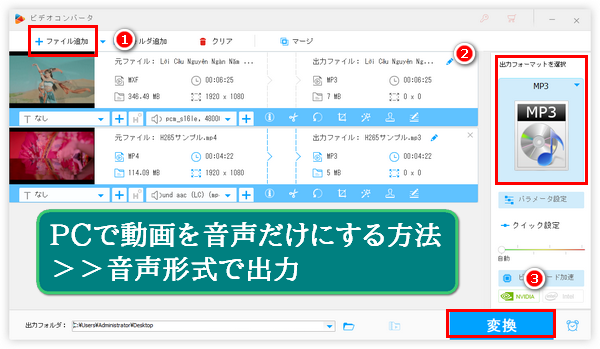
ミュージックムービとか、トーク番組の動画とかの音声をメインコンテンツとする動画を持っていて、映像の方には興味がなく、ファイルサイズ削減のためにその動画を音声ファイルに変換したい場合がありますね。また、動画の音声を音楽プレイヤーで聞きたい場合や、動画の音源を別の動画に取り込みたい、動画の音源を編集したいなどなど、様々な場合で動画を音声だけに変換するニーズがあります。
動画を音声だけに変換することは二つの方向があります。一つは動画から音声を抽出してMP3等の音声形式に変換します。もう一つは動画形式を維持したままで動画の映像を削除します。つまり出力形式は動画か音声かの差です。
この記事では3つのツールを使ってパソコンで動画を音声だけに変換する方法をご紹介します。ニーズのある方はお気軽に読んでみてくださいね。
あわせて読みたい:MP4動画の映像と音声を分離・結合させる方法
パソコンで動画を音声だけに変換するのに、WonderFox HD Video Converter Factory Proというプロの動画/音声変換ソフトは間違いなく最適な選択肢です。動画から動画への変換、音声から音声への変換はもちろん、MP4等の動画をMP3等の音声形式にすることや、音声トラックを動画ファイル形式に変換することも可能です。つまり、上記二つの方向で動画を音声だけに変換するニーズに対応できます。そしてプロの変換ソフトであるだけに、ほぼ全ての動画/音声形式をサポートしており、動画を読み込めない、必要な出力形式がサポートされないなどの問題を心配する必要はありません。また、バッチ処理モードが搭載されており、効率高く複数のファイルを一括で変換することが可能です。
では、さっそくWonderFox HD Video Converter Factory Proをお使いのWindows PCに無料ダウンロード無料ダウンロードしてインストールし、パソコンで動画を音声だけに変換する方法を読んでいきましょう。
①ソフトを実行し、最初の画面で「変換」機能を選択します。
②「ビデオコンバータ」画面で「ファイル追加」もしくは画面中央の「+」をクリックして音声だけにしたい動画ファイルを一括で読み込みます。
③画面右側の形式アイコンをクリックして出力形式リストを開き、「音楽」カテゴリからMP3等の音声形式を選択します。
④「パラメータ設定」ボタンをクリックして音声のボリュームやビットレート等を調整できます。
⑤出力フォルダ欄の「▼」アイコンをクリックして音声ファイルの保存先を設定します。
⑥「変換」ボタンをクリックしてパソコンで動画を音声だけに変換するプロセスを始めます。
あわせて読みたい:動画からMP3を抽出して保存する二つの方法
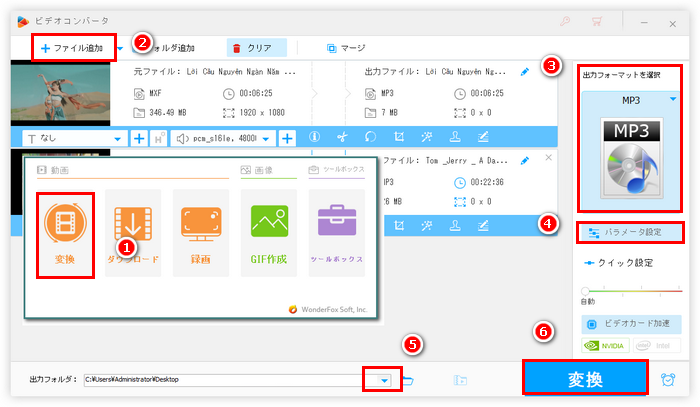
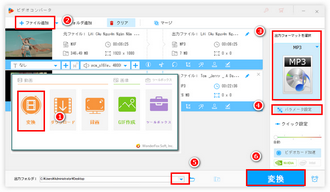
①同じく「変換」機能を選択して「ビデオコンバータ」画面を開き、「ファイル追加」ボタンをクリックして上記の手順で抽出した音声ファイルを読み込みます。
②出力形式リストを開き、必要に応じて「動画」カテゴリからMP4やMOV等の動画形式を選択します。
③「変換」ボタンをクリックして抽出した音声ファイルを動画形式に戻します。
あわせて読みたい:MP3を動画に変換するフリーソフト・サイトお薦め7選
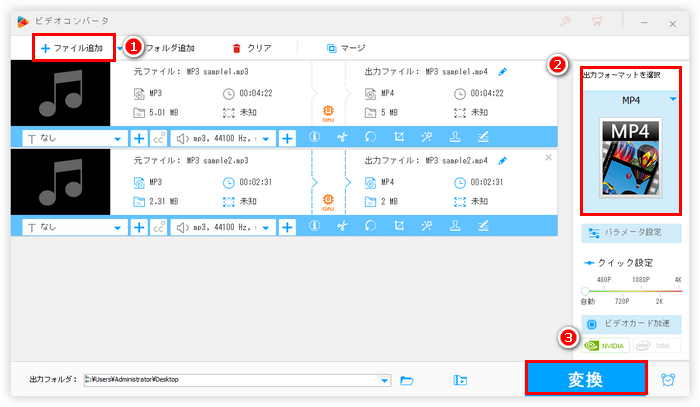
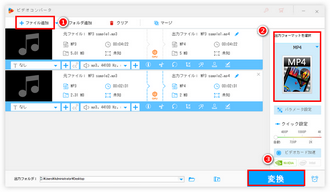
有名な動画/音声変換フリーソフトXMedia Recodeを使ってパソコンで動画を音声だけに変換することも可能です。早速手順を読んでみましょう。
①XMedia Recodeを実行し、メニューバーから「ファイルを開く」ボタンをクリックして音声だけにしたい動画ファイルを読み込みます。
②方向1で動画を音声だけに変換するには「形式」タブの「形式」ドロップダウンリストからWAVやWMA等の音声形式を選択してください。方向2で動画を音声だけに変換するには「形式」ドロップダウンリストからMP4等の動画形式を選択し、「出力ストリーム形式」を「音声のみ」に設定してください。
③画面右下の「参照」ボタンをクリックして出力先を設定します。
④読み込んだファイルを選択した状態で「リストに追加」ボタンをクリックします。
⑤「エンコード」ボタンをクリックしてパソコンで動画を音声だけに変換するプロセスを始めます。
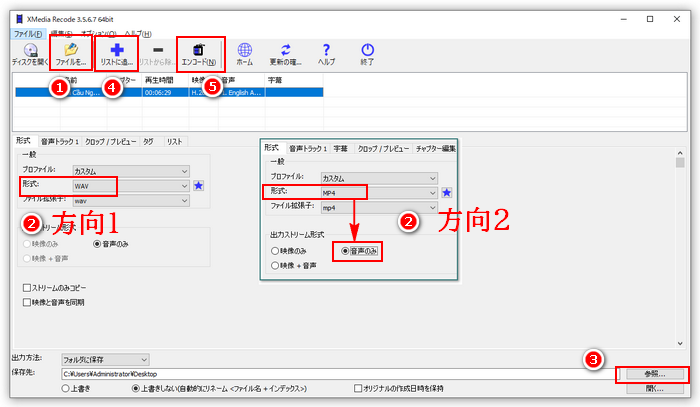
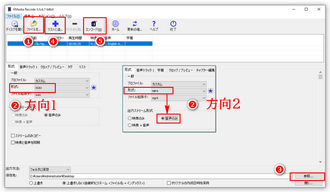
ソフトをインストールしたくない場合はオンラインサイトを利用して動画を音声だけに変換することもできます。次にMedia.ioという変換サイトの利用方法をご紹介します。
Media.ioにアクセス >> 「ファイルを選択」ボタンをクリックして音声だけにしたい動画ファイルをPCから選択 >> 出力形式のドロップダウンリストからMP3等の音声形式を選択 >> 「変換」ボタンをクリックしてオンラインサイトで動画を音声だけに変換する >> 処理プロセスが終わったら、「ダウンロード」ボタンをクリックして音声ファイルをPCに保存。
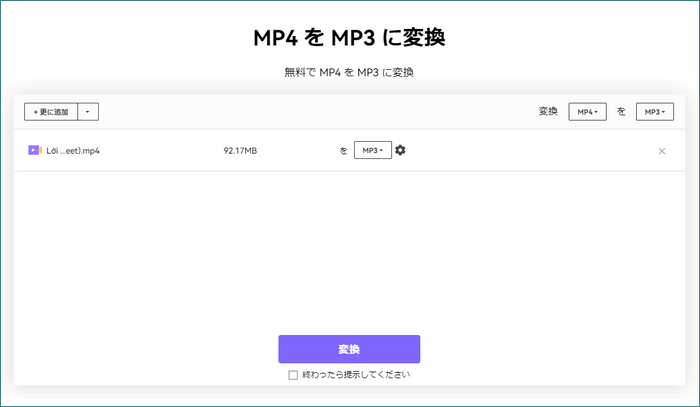
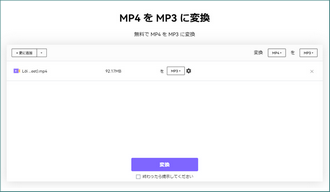
上記でソフトとサイトを利用してパソコンで動画を音声だけに変換する方法をご紹介致しました。ご参考になれたら幸いです。
3つのツールの利用方法を説明しましたが、中で一番おすすめしたいのはWonderFox HD Video Converter Factory Proです。効率は一番高いですし、機能も一番強力です。そしてYouTubeなど1000以上のサイトから動画/音楽をダウンロードしたり、高品質でパソコンを録画/録音したりすることも可能です。さっそくインストールして使ってみましょう。
無料体験はこちら ↓
利用規約 | プライバシーポリシー | ライセンスポリシー | Copyright © 2009-2025 WonderFox Soft, Inc. All Rights Reserved.